您想將文件另存為 PDF 嗎? 憑藉這些優勢,無數專業人士已經接受了這種格式以滿足他們的需求,現在您可以使用它來編譯圖像、保存網頁、保存電子郵件等。 想用密碼加密您的 PDF 數據嗎? 以這種格式完成所有操作。 在本文中,我們收集了一些將文件和文檔另存為 PDF 的最便捷方法。 繼續閱讀,因為我們添加了一個教程 如何將Word文檔另存為PDF 並以多種方式將 PDF 與其他文件一起保存。
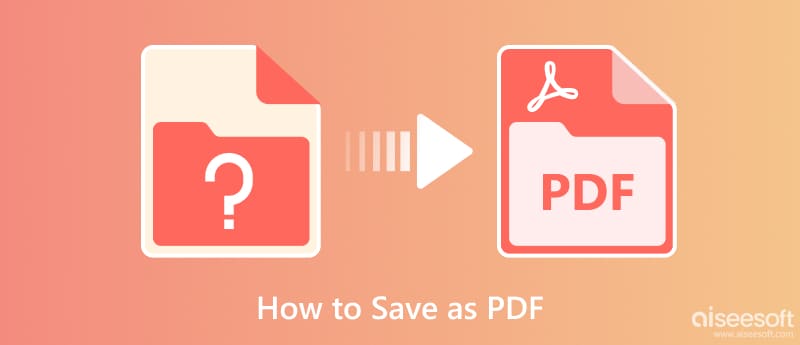
微軟Word 是用於生成、編輯、保存和打印您在此處創建的文檔的官方文字處理程序。 除此之外,該應用程序還提供您可以最大化的其他功能。 但是今天,我們將按照前面的教程教您如何將 Word 文檔另存為 PDF 文件。
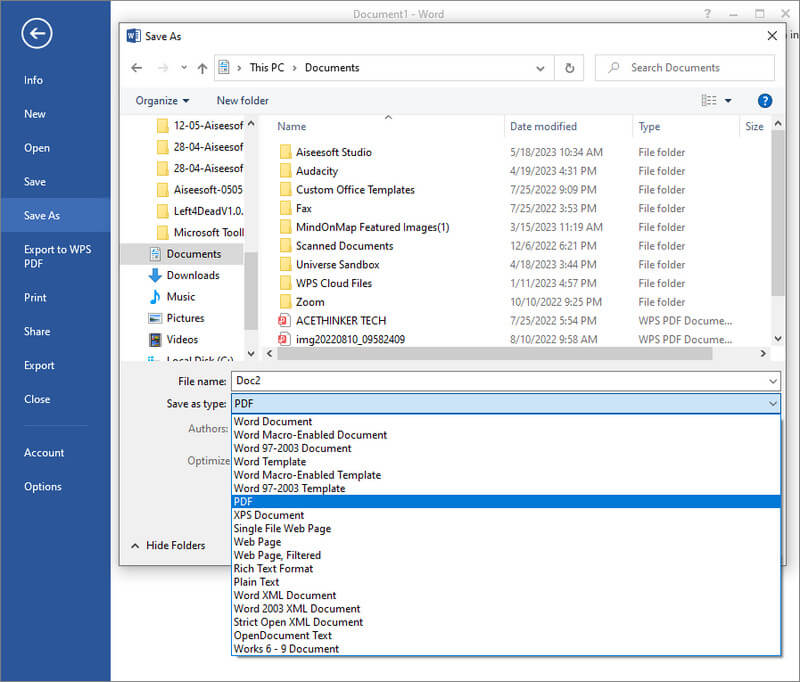
如何將文件另存為 PDF? 如果您將正在創建的 Word 導出為 DOC 並且忘記將輸出更改為 PDF,那麼您可以使用 GoNitro 網站. 它是一個基於 Web 的轉換器,您可以訪問它以將文件轉換為 PDF 格式。 雖然在線工具非常方便,但它仍然設置了限制,例如最大文件大小。
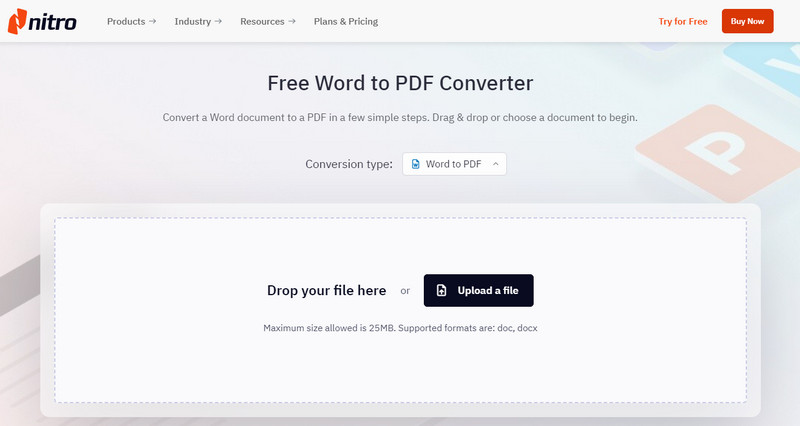
“Google文檔” 類似於我們這裡添加的默認方式,只不過這個app是在線的。 它的文字處理功能與 Microsoft Word 不相上下,但此應用程序在功能方面存在局限性。 然而,該應用程序具有自動保存功能,這對於那些忘記反复按保存的人來說非常有用。 您可以按照以下步驟將 Google 文檔另存為 PDF。
Aiseesoft PDF轉換大師 允許您立即將 PDF 文件轉換為 Word 文件格式,尤其是當您想要對 PDF 文件進行更改時。 使用此應用程序,您甚至可以上傳任意數量的 PDF 文件,然後將其轉換為 Word、文本和 RTF 格式。 將 PDF 保存為圖像,您也可以使用此應用程序並在此處選擇 JPG、BMP、PNG、GIF 和其他圖像格式。 了解如何使用它? 您可以按照我們在下面添加的步驟進行操作。
100% 安全。無廣告。
100% 安全。無廣告。
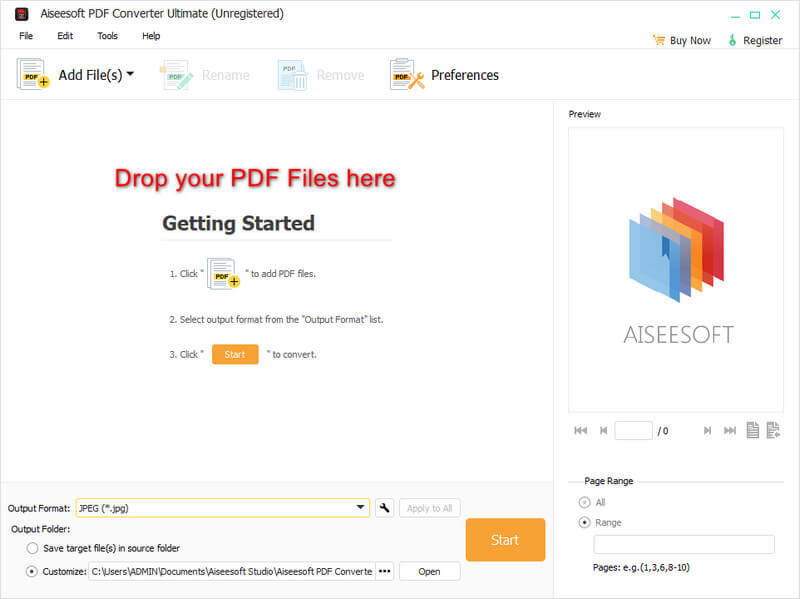
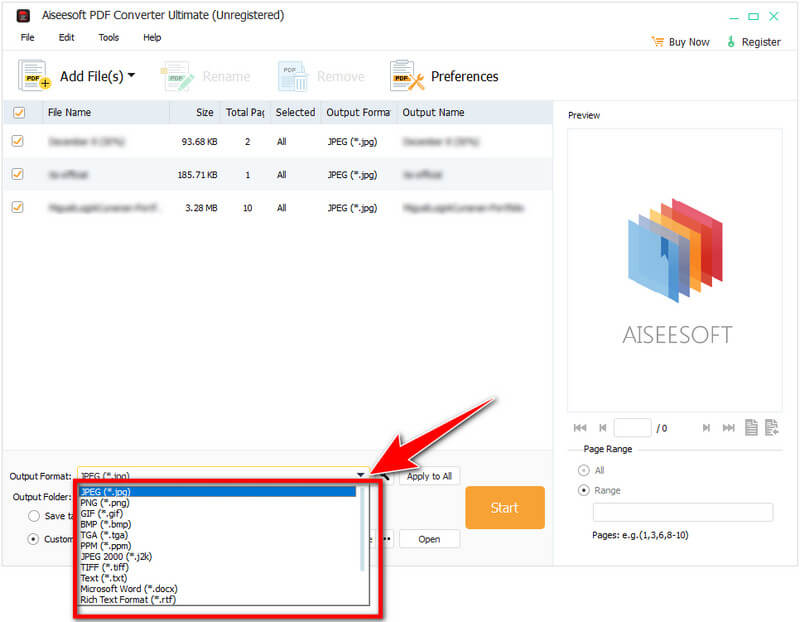
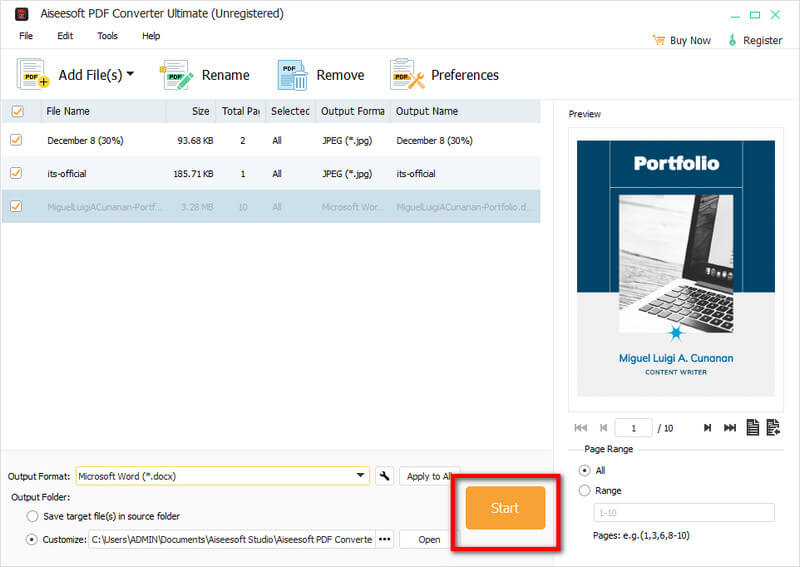
對於那些不喜歡下載應用程序將網站保存為 PDF 的人,您可以使用 打印方式 我們已經包括在這裡。 打印為 PDF 是免費且簡單的; 按照以下步驟掌握操作。
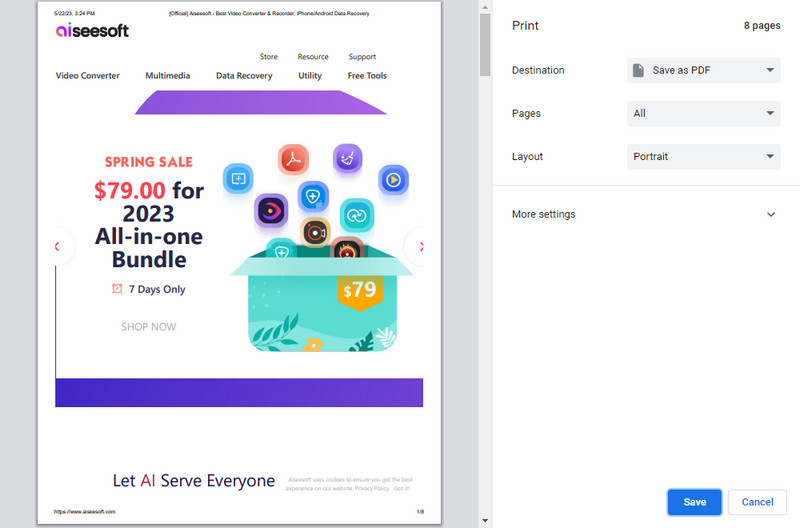
另存為PDF 是一個 Chrome 擴展程序,可以幫助您將在 Chrome 上搜索到的網頁保存為 PDF。 如果您使用 Chrome 作為瀏覽器,則可以免費下載該應用程序。 繼續閱讀我們在向您展示如何將網頁另存為 PDF 時添加的過程。
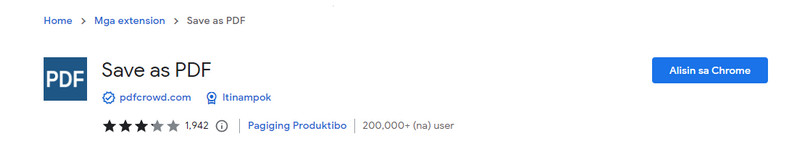
如何將電子郵件另存為 PDF? 最簡單的方法是什麼? 毫無疑問,我們在此處添加的教程是將電子郵件另存為 PDF 的最有效和最簡單的方法。 無需下載擴展程序或第三方應用程序,因為它已經在您的電子郵件應用程序中。
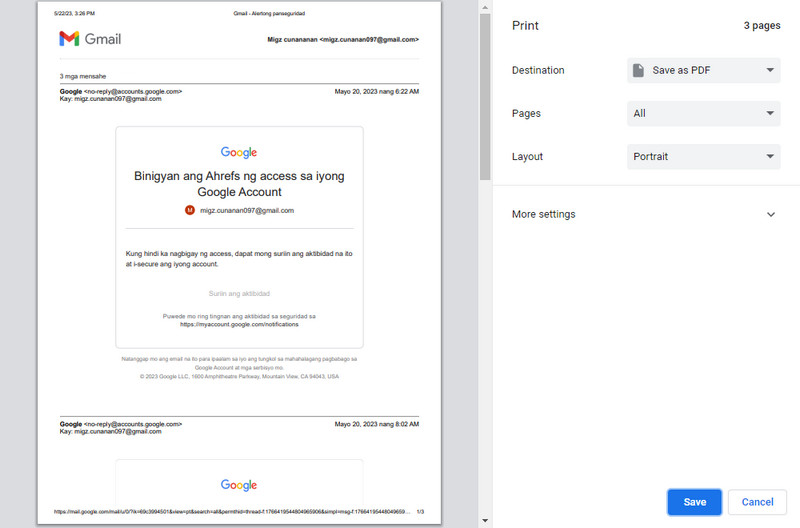
如何將 Outlook 電子郵件保存為 PDF? 您可以按照下面的教程操作,因為我們向您展示瞭如何將您發送或接收的 Outlook 電子郵件導出為 PDF。
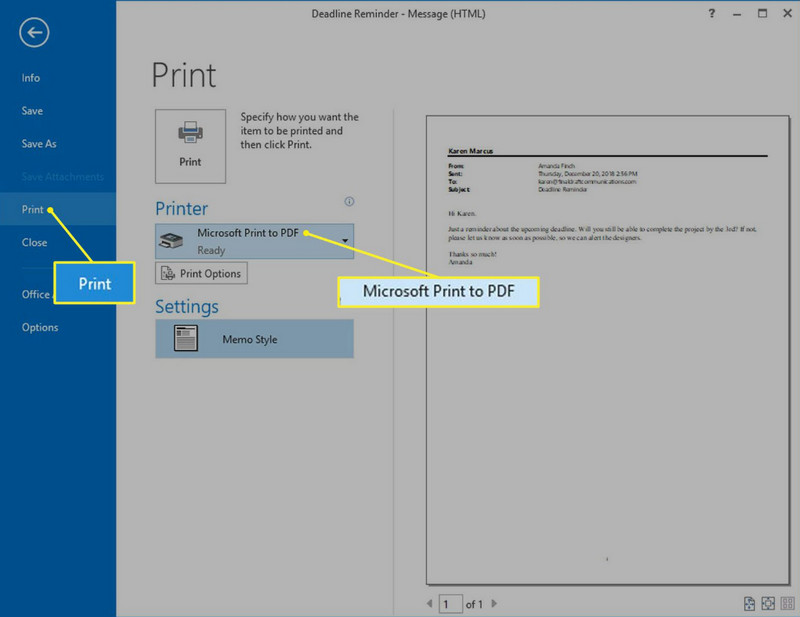
Aiseesoft 免費 PDF JPG 轉換器 是一個可靠的圖像到 PDF 轉換器,您可以在線訪問。 Web 工具可以識別您保存在設備上的各種圖像格式,並準備好幫助您將它們保存為 PDF。 除此之外,您還可以在導出之前為 PDF 文件添加加密並將所有導入的圖像合併為一個圖像。 學習如何使用此應用程序將屏幕截圖保存為 PDF 很簡單,這裡是完整教程。
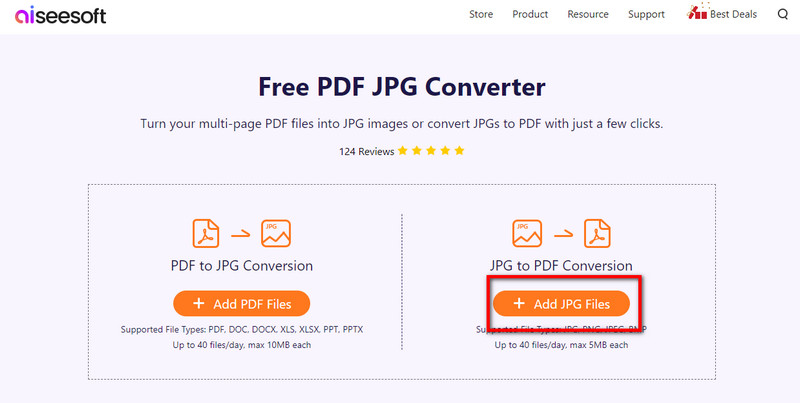
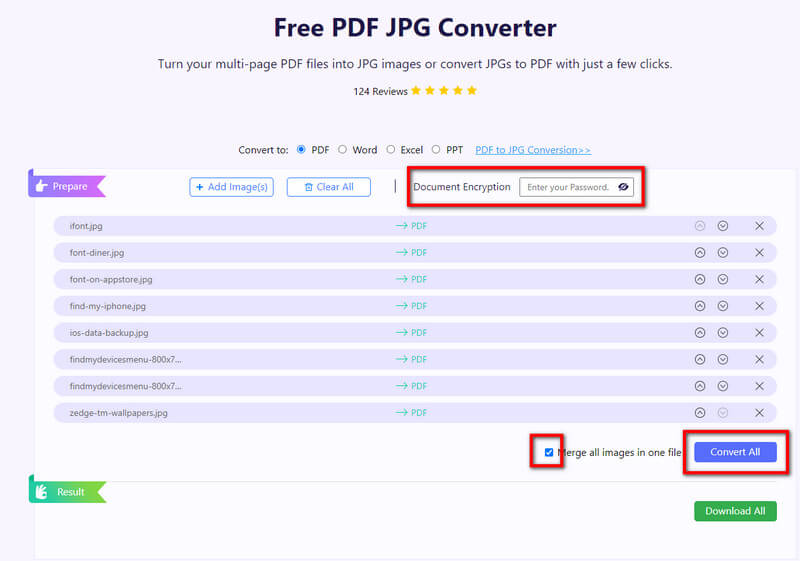
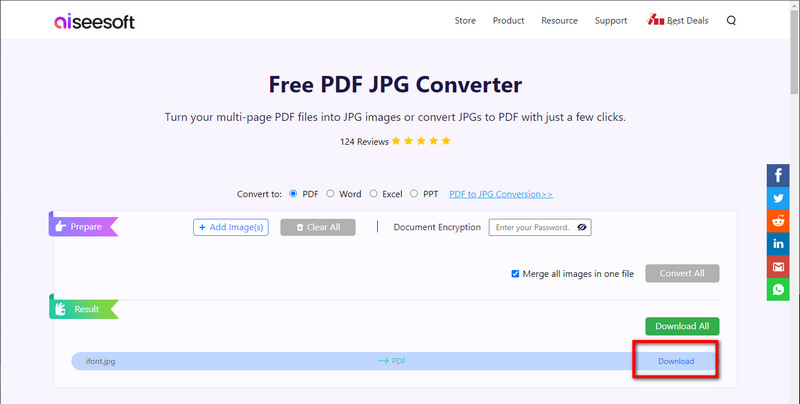
如何將圖片另存為PDF?
在 Aiseesoft Free PDF JPG Converter 的幫助下,使用轉換器將圖像的輸出格式更改為 PDF。 這個應用程序可以讓你快速 將任何圖像轉換為 PDF 同時保持圖像的整體質量。
如何將 Excel 另存為 PDF?
使用 Microsoft Excel 打開您保存在設備上的 Excel 文件。 轉到文件,選擇導出為 WPS PDF,選擇導出範圍,當前或所有工作表,然後點擊開始將其另存為 PDF。 如果您希望它更易於管理,我們建議使用可靠的轉換器將 Excel 轉換為 PDF。
我可以更改 PDF 文件嗎?
如果您只查看它,則只有下載一個 PDF 才能更改 PDF編輯器 在您的設備上進行更改或編輯添加的信息。
結論
我們在本文中添加的教程使學習 如何將文件另存為PDF 更方便。 完成教程後,我們知道您將成功地將文檔、網站、電子郵件和圖像保存為 PDF。 大膽詢問您是否需要通過評論下面的部分來澄清我們提供的步驟。

Aiseesoft PDF Converter Ultimate是專業的PDF轉換軟件,可以幫助您將PDF轉換為Word / Text / Excel / PPT / ePub / HTML / JPG / PNG / GIF。
100% 安全。無廣告。
100% 安全。無廣告。